एज में एक फ़ाइल में पसंदीदा निर्यात करें
आज, हम देखेंगे कि एज में किसी फ़ाइल में पसंदीदा निर्यात कैसे करें। Microsoft Edge, Windows 10 का डिफ़ॉल्ट ब्राउज़र, अब आपको तृतीय-पक्ष टूल का उपयोग किए बिना किसी फ़ाइल में पसंदीदा निर्यात और आयात करने की अनुमति देता है।
विज्ञापन
एज में पसंदीदा निर्यात और आयात करने की क्षमता को विंडोज 10 क्रिएटर्स अपडेट में जोड़ा गया था। किसी फ़ाइल में बुकमार्क आयात और निर्यात करने की क्षमता रखने के लिए आपको Windows 10 बिल्ड 15007 या उससे ऊपर का संस्करण चलाने की आवश्यकता है।
प्रति एज में एक फ़ाइल में पसंदीदा निर्यात करें, आपको निम्न कार्य करने की आवश्यकता है।
- एज ब्राउज़र लॉन्च करें।
- तीन डॉट्स "..." मेनू बटन पर क्लिक करें।

- सेटिंग्स मेनू आइटम पर क्लिक करें। सेटिंग्स खोली जाएंगी।
- वहां, आपको "दूसरे ब्राउज़र से आयात करें" बटन दिखाई देगा।

- बटन को क्लिक करे। वहां, आपको नाम का एक सेक्शन दिखाई देगा फ़ाइल आयात या निर्यात करें.
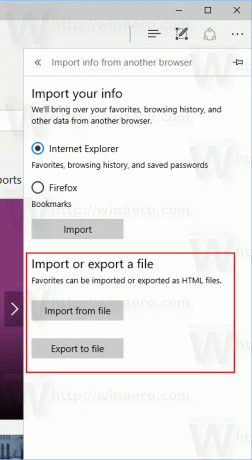
- प्रति फ़ाइल में एज पसंदीदा निर्यात करें, "फ़ाइल में निर्यात करें" बटन पर क्लिक करें। फिर, फ़ाइल का नाम और उसका स्थान निर्दिष्ट करें जहाँ आपका पसंदीदा संग्रहीत किया जाएगा।
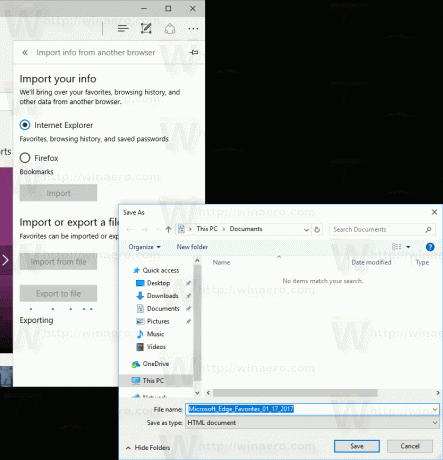
- प्रति फ़ाइल से एज पसंदीदा आयात करें, "फ़ाइल से आयात करें" बटन पर क्लिक करें, फिर उस फ़ाइल को ब्राउज़ करें जहां आपकी पसंदीदा फ़ाइल संग्रहीत है।
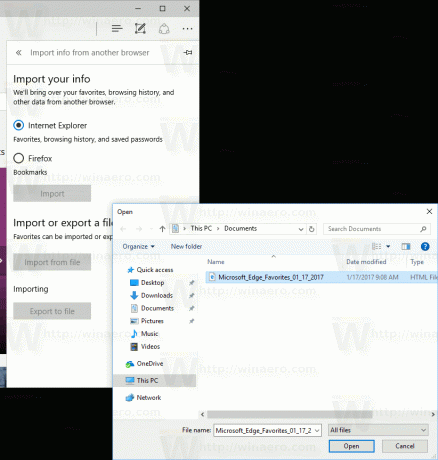
बस, इतना ही।
इस सुधार के लिए धन्यवाद, अब माइक्रोसॉफ्ट एज में पसंदीदा आयात और निर्यात करना आसान है। यह सबसे अधिक अनुरोधित सुविधाओं में से एक था। Windows 10 के पिछले रिलीज़ में, आप केवल अन्य ब्राउज़र से बुकमार्क आयात कर सकते थे। किसी फ़ाइल में निर्यात करने की क्षमता अनुपलब्ध थी. विंडोज 10 क्रिएटर्स अपडेट से अपडेट किया गया माइक्रोसॉफ्ट एज आखिरकार आयात करने की अनुमति देता है कई अलग-अलग आइटम भी.
विंडोज 10 आरटीएम बिल्ड 10240 में डेब्यू करने के बाद से एज धीरे-धीरे फीचर हासिल कर रहा है। यह एक यूनिवर्सल ऐप है जिसमें एक्सटेंशन सपोर्ट, एक तेज़ रेंडरिंग इंजन और एक सरल यूजर इंटरफेस है। माइक्रोसॉफ्ट ने एक सहज अनुभव और आधुनिक वेब मानकों का समर्थन प्रदान करने के लिए एज को इंटरनेट एक्सप्लोरर के उत्तराधिकारी के रूप में जारी किया। हालांकि यह एक बेयरबोन ऐप के रूप में शुरू हुआ था, लेकिन इसमें पहले से ही बहुत सारी उपयोगी विशेषताएं हैं जैसे एक्सटेंशन, को ePub सहयोग, अलग टैब सेट करें (टैब समूह),टैब पूर्वावलोकन, और ए डार्क थीम.
दुर्भाग्य से, इन सुधारों के बावजूद, माइक्रोसॉफ्ट एज अभी भी सही नहीं है और इसमें कई विशेषताओं का अभाव है जो लोकप्रिय ब्राउज़रों के लिए वास्तविक बन गए हैं।



